Ааа. Отчет о практических работах по дисциплине
 Скачать 169.65 Kb. Скачать 169.65 Kb.
|
|
Министерство образования Красноярского края краевое государственное профессиональное образовательное учреждение «Канский технологический колледж» 09.02.07 Информационные системы и программирование квалификация «Администратор баз данных» ОТЧЕТ О ПРАКТИЧЕСКИХ РАБОТАХ по дисциплине «Сертификация информационных систем» Преподаватель _________ Ильясова М.О. подпись, дата Студент БД 11.20.11 _________ Кулешов С.Е номер группы подпись, дата Канск, 2021 Практическая работа №2 «Настройка политики безопасности» Шифрование параметров аутентификации Windows Цель работы: научиться настраивать параметры аутентификации Порядок выполнения работы Задание: настроить параметры локальной политики безопасности операционной системы Windows ХР и старше. Алгоритм выполнения работы Для просмотра и изменения параметров аутентификации пользователей выполните следующие действия: Выберите кнопку Пуск панели задач. Откройте меню Настроить - Панель управления. В открывшемся окне выберите ярлык Администрирование - Локальная политика безопасности (рисунок 1). Либо используйте для запуска из командной строки secpol.msc. Выберите пункт Политика учетных записей (этот пункт включает два подпункта: Политика паролей и Политика блокировки учетной записи). Откройте подпункт Политика паролей. В правом окне появится список настраиваемых параметров (рисунок 2). В показанном примере политика паролей соответствует исходному состоянию системы безопасности после установки операционной системы, при этом ни один из параметров не настроен. Значения параметров приведены в таблице 1. Ознакомьтесь со свойствами всех параметров. Для изменения требуемого параметра выделите его и вызовите его свойства из контекстного меню после нажатия правой кнопки мыши (или дважды щелкните на изменяемом параметре). В результате этого действия появится одно из окон, показанных на рисунке 3. Измените значение параметра и нажмите Ок. Например (обязательно выполнить и сохранить), выберите параметр Требовать не повторяемости паролей и измените его значение на 1. Для настройки Политики блокировки учетной записи выберите этот подпункт и откройте его. Значения параметров данного подпункта Политики учетных записей приведены в таблице 2. Ознакомьтесь со свойствами всех параметров. Для изменения параметров воспользуйтесь алгоритмом, описанным в пунктах 8-10. Ход работы Политика паролей 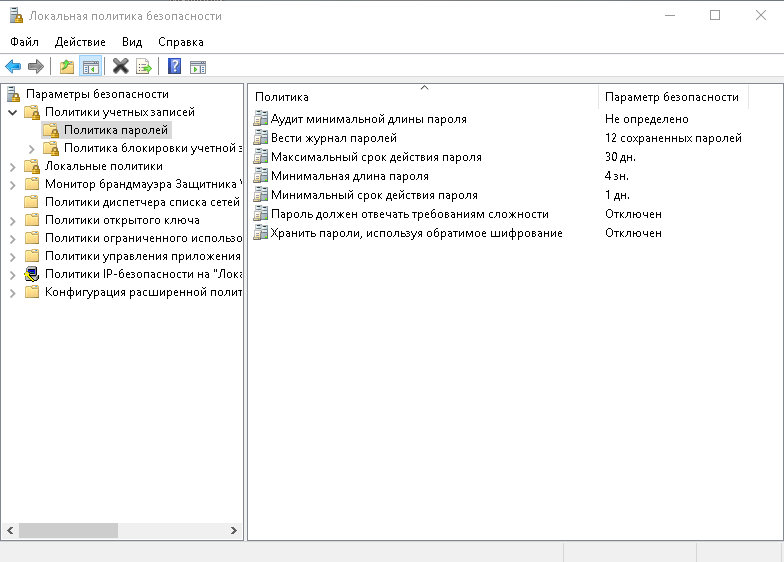 Атрибут длины пароля 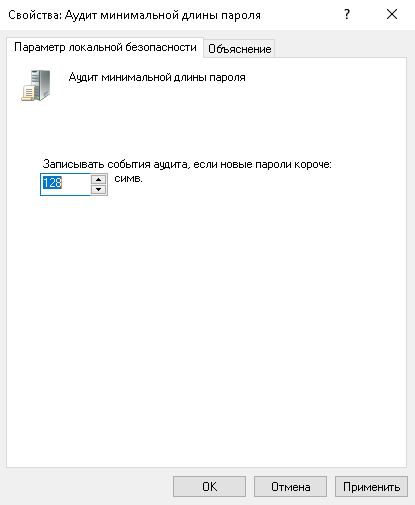 Настройка блокировки учётной записи 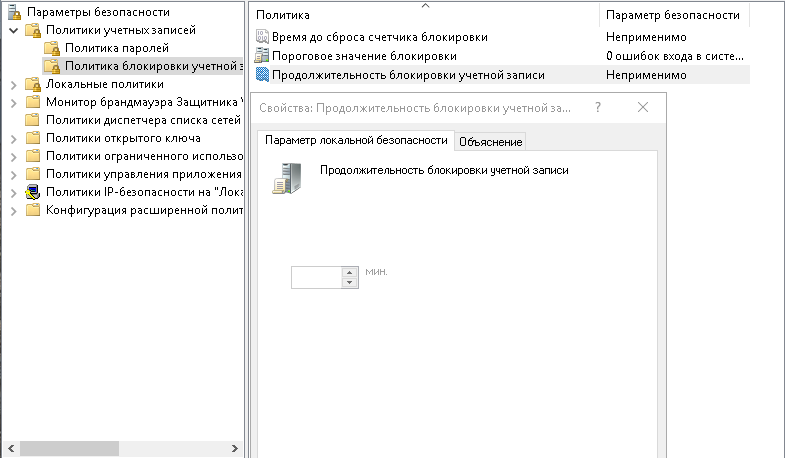 Продолжение Измените параметр «Пароль должен отвечать требованиям сложности» Политики паролей на «Включен» (рисунок 3) и после этого попробуйте изменить пароль своей учетной записи. Зафиксируйте все сообщения системы, проанализируйте и введите допустимый пароль. Попробуйте заново авторизоваться на виртуальной машине. Этот пароль является результатом выполнения Вашего задания. После успешного выполнения первого задания, измените пароль Вашей учетной записи, а в качестве нового пароле укажите прежний пароль. Все сообщения зафиксируйте, проанализируйте и объясните поведение системы безопасности. Проведите эксперименты с другими параметрами Политики учетных записей. Изменение свойство пароля 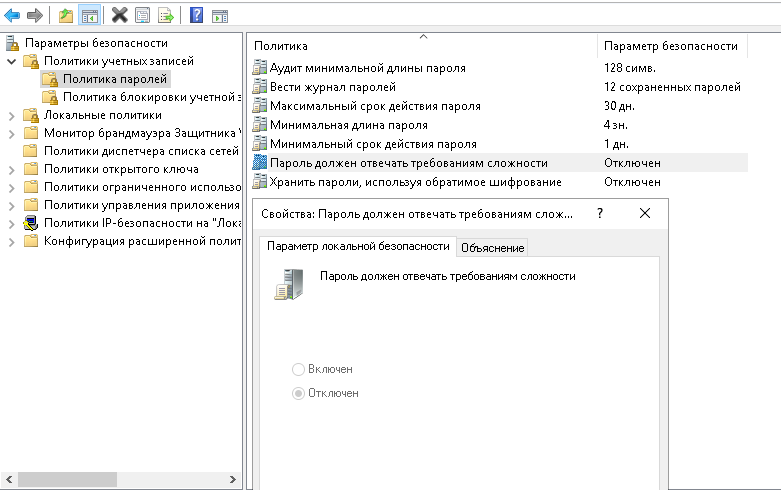 Провели эксперимент с остальными параметрами 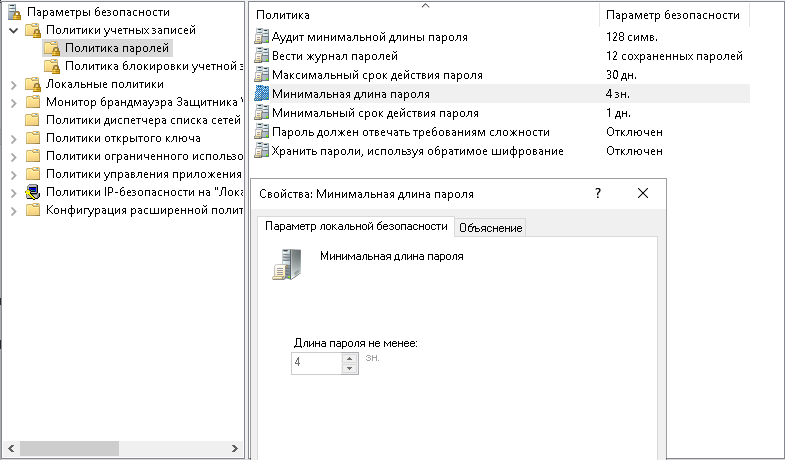 Контрольные вопросы Что такое аутентификация и идентификация? Идентификация — это процедура распознавания пользователя по его личному идентификатору. Эта функция выполняется при попытке пользователя войти в сеть. Аутентификация — это процедура проверки подлинности заявленного пользователя, процесса или устройства. Для чего применяются эти механизмы? Для контроля политики безопасности. Что можно настроить с помощью оснастки локальная политика безопасности. Можно настроить аудит и права пользователя Опишите основные различия локальной политики безопасности и групповой политики безопасности. secpol.msc - это локальная политика и применяется локально на ПК. gpedit.msc - в клиентских ОС это клиент групповой политики. Применяется в сетях, в которых присутствует контроллер домена, т.е. сам сервер распространяет политики на ПК, или группу ПК, а клиенты принимают эту политику и применяют ее на локальный ПК. |
